Wiele modeli PDA ma wbudowany moduł Wi-Fi, można go również kupić osobno i zainstalować w gnieździe na karty flash. Wi-Fi to jedyny sposób, w jaki PDA może uzyskać dostęp do Internetu lub sieci lokalnej, jednak nie wszyscy użytkownicy korzystają z tej możliwości, głównym problemem jest samo skonfigurowanie modułu. Poniżej znajduje się metoda konfiguracji Wi-Fi za pomocą komputera osobistego.

Instrukcje
Krok 1
Otwórz "Panel sterowania", wybierz "Kreator sieci bezprzewodowej" i kliknij przycisk "Dalej". W oknie, które zostanie otwarte, wprowadź nazwę sieci bezprzewodowej, kliknij „Dalej”.
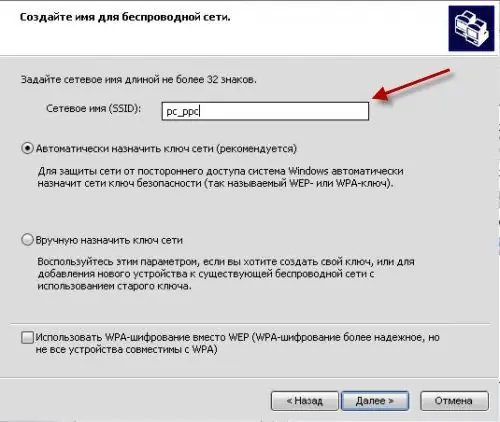
Krok 2
W oknie „Wybierz metodę instalacji sieci” wybierz „Zainstaluj sieć ręcznie”, kliknij „Dalej”.

Krok 3
Pod koniec tego kroku kliknij przycisk „Drukuj ustawienia sieciowe”. 26-cyfrowy klucz zostanie wskazany w pliku tekstowym, który się otworzy, przepisz go, będziesz go potrzebować w dalszych ustawieniach. Kliknij Zakończ.
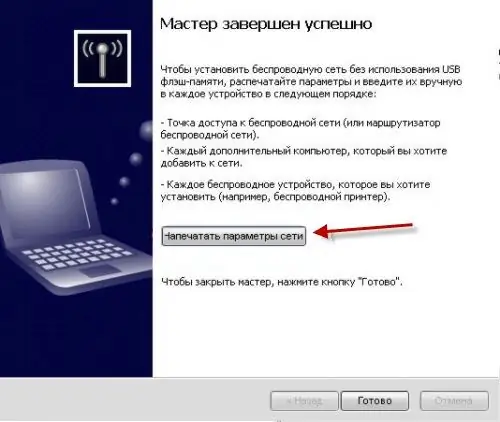
Krok 4
Otwórz okno „Pokaż wszystkie połączenia”. Wybierz utworzone połączenie bezprzewodowe (możesz zmienić jego nazwę, na przykład Wi-Fi) i otwórz jego właściwości. Przejdź do zakładki „Sieci bezprzewodowe” i kliknij przycisk „Właściwości”. W oknie, które zostanie otwarte, zaznacz pole „Jest to bezpośrednie połączenie komputer-komputer; punkty dostępu nie są używane.”

Krok 5
Teraz musisz dostosować ustawienia istniejącego połączenia internetowego, w tym przypadku VPN (może to być dowolny, na przykład modem). W oknie właściwości połączenia przejdź do zakładki „Zaawansowane”. Zaznacz pole „Zezwalaj innym użytkownikom sieci na korzystanie z połączenia internetowego tego komputera” i wybierz z listy nazwę utworzonego połączenia bezprzewodowego.
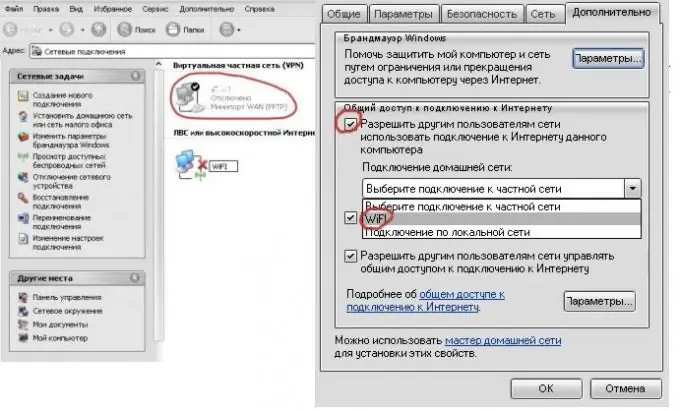
Krok 6
Otwórz ponownie właściwości sieci bezprzewodowej. W zakładce „Ogólne” wybierz „Protokół internetowy (TCP / IP)” i otwórz jego właściwości. Wpisz wszystko, jak pokazano na obrazku.

Krok 7
Włącz Wi-Fi na PDA, w wyświetlonym oknie „Wykryto nową sieć” kliknij „Ustawienia”. Przejdź do zakładki „Karty sieciowe”. Z rozwijanej listy wybierz „Praca”, w dolnym oknie wybierz „Sterownik WiFi”.
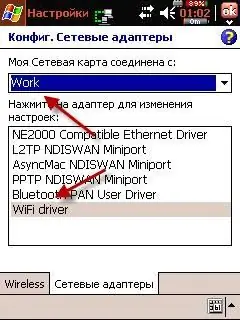
Krok 8
W oknie, które się otworzy, wpisz wszystko jak na obrazku. Przejdź do zakładki „Domain Name Servers” i wprowadź adres IP połączenia bezprzewodowego komputera. Zapisz ustawienia.
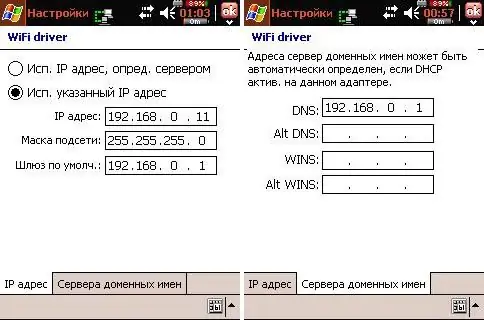
Krok 9
Wybierz „Praca” i kliknij „Połącz”. Jeśli utworzono bezpieczne połączenie, w oknie, które się otworzy, musisz wprowadzić klucz zapisany w kroku 3.

Krok 10
Na ekranie PDA pojawi się ikona dotycząca konfiguracji połączenia Wi-Fi.
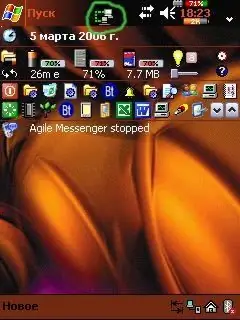
Krok 11
Zsynchronizuj swój PDA z komputerem za pomocą ActiveSync. Udostępnij foldery na swoim komputerze (we właściwościach folderu). Uruchom program Resco Explorer na PDA i ustaw ustawienia, jak pokazano na rysunku.






